Win10怎么安装Bash功能及Linux Bash命令的使用方法介绍
时间:2017-04-06 来源:互联网 浏览量:
在Win10一周年更新预览版中微软加入了Ubuntu Bash命令支持,而目前这个功能得到进一步优化,不过一些朋友不知道如何在自己的Win10系统中添加Bash功能,当然对于Linux Bash命令的使用方法也不是很熟悉,下面小编简单的介绍下方法。
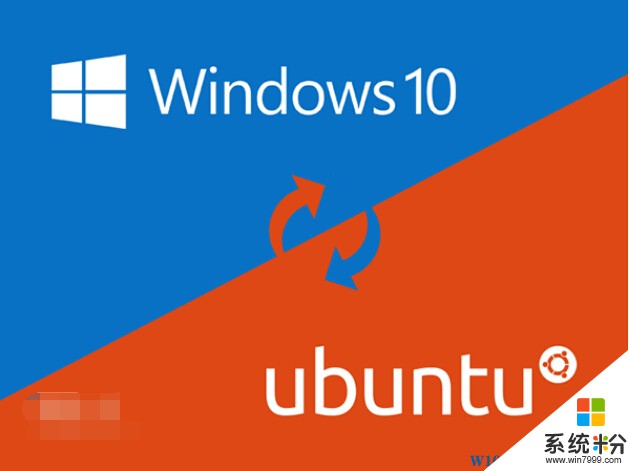
具体方法如下:
1、没安装Bash的用户可以按照之前介绍的方法,先在设置→更新和安全→针对开发人员中选择“开发人员模式”,点击后会下载“开发人员模式包”,如下图 ——
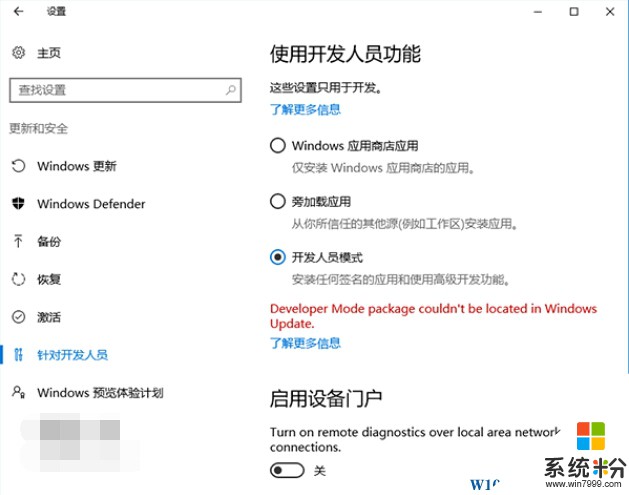
但有时这个包会下载不成功,出现如下图提示——
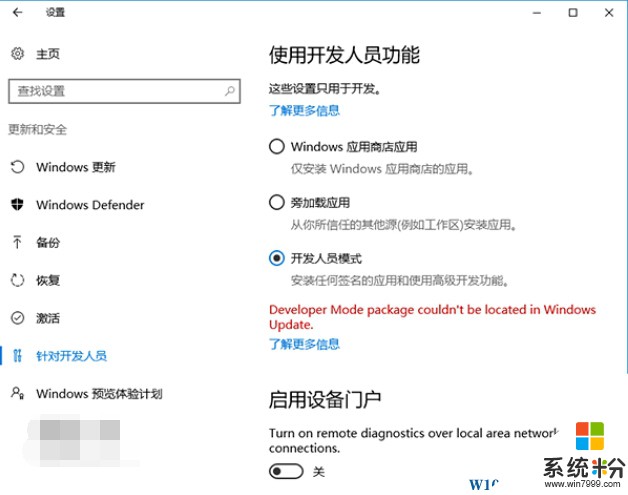
2、此时也无需担心,上一步如果不顺利,可以在后续步骤中弥补。此时进入控制面板→程序和功能→启用或关闭Windows功能,勾选“适用于Linux的Windows子系统(Beta)”,点击“确定”后安装,如下图——
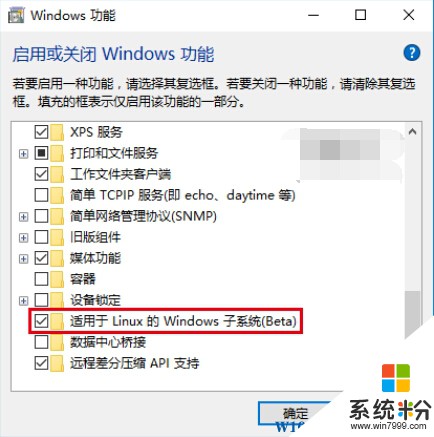
3、安装后需要重启,然后打开命令提示符,执行如下命令即可开启(可直接在管理员模式下输入Bash命令开启):
C:\windows\system32\bash.exe
4、如果第一步安装不顺利,此时可能就需要从商店下载所需组件,顺利与否还得看网络状况,小编测试中就遇到如下“鬼畜”情况:
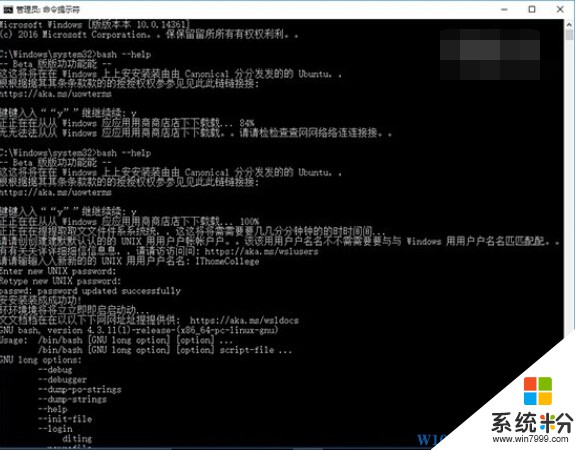
5、由上图可见,下载安装的过程中需要用户创建Unix账户,因此要设定账户密码,在输入密码的过程中,密码文字不可见,需要输入两遍,你心里要有数,设置成功后就可以使用了
6、功能命令可用bash --help来查询,在使用的话要在前面加上“bash”,例如:
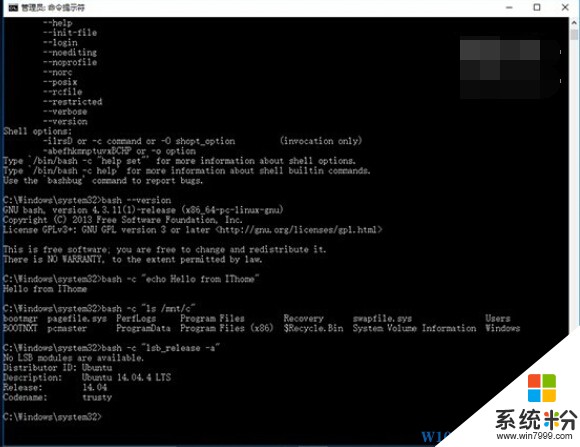
7、如果要运行Linux命令,可采用如下格式(注意 c 和前引号间的空格,如上图):
bash -c "linux命令"
例如:
如上就是Win10系统下,Bash功能添加方法及Linux Bash命令的使用方法介绍了,需要注意的是,目前Win10正式版还不支持,需等到一周年更新正式版发而后才可以。
我要分享:
相关教程
- ·Win10系统Linux Bash命令怎么用?Win10如何用Linux Bash命令 Win10系统Linux Bash命令怎么用?Win10用Linux Bash命令的方法
- ·win10如何开启bash命令|win10开机bash命令的方法
- ·Win10新功能和使用方法!win10新功能详细介绍!
- ·Win10如何开启Bash命令 Win10怎么开启Bash命令
- ·win10下怎么用slmgr命令|win10使用slmgr命令的方法
- ·win10下slmgr命令怎么用|win10下slmgr命令使用方法
- ·桌面文件放在d盘 Win10系统电脑怎么将所有桌面文件都保存到D盘
- ·管理员账户怎么登陆 Win10系统如何登录管理员账户
- ·电脑盖上后黑屏不能唤醒怎么办 win10黑屏睡眠后无法唤醒怎么办
- ·电脑上如何查看显卡配置 win10怎么查看电脑显卡配置
win10系统教程推荐
- 1 电脑快捷搜索键是哪个 win10搜索功能的快捷键是什么
- 2 win10系统老是卡死 win10电脑突然卡死怎么办
- 3 w10怎么进入bios界面快捷键 开机按什么键可以进入win10的bios
- 4电脑桌面图标变大怎么恢复正常 WIN10桌面图标突然变大了怎么办
- 5电脑简繁体转换快捷键 Win10自带输入法简繁体切换快捷键修改方法
- 6电脑怎么修复dns Win10 DNS设置异常怎么修复
- 7windows10激活wifi Win10如何连接wifi上网
- 8windows10儿童模式 Win10电脑的儿童模式设置步骤
- 9电脑定时开关机在哪里取消 win10怎么取消定时关机
- 10可以放在电脑桌面的备忘录 win10如何在桌面上放置备忘录
win10系统热门教程
- 1 Win10值得升级吗?且看Win10正式版14个特性
- 2 win10怎么设置从u盘启动 win10电脑如何在bios中设置u盘启动
- 3 你需要记住的Win10几个新增实用快捷键(常用)
- 4电脑能不能语音输入文字 Win10语音输入设置方法
- 5windows10数字许可证怎么激活|windows10数字许可证激活操作方法
- 6让Win7/Win8.1英文版也能直接升级Win10中文版(突破语言限制)
- 7缺少atikmdagsys会导致导致蓝屏吗 win10出现蓝屏怎么办
- 8win10计算机管理没有用户和组 win10计算机管理中没有本地用户和组解决方法
- 9windows怎么改壁纸 windows10如何更改桌面壁纸
- 10Edge浏览器如何恢复“是否关闭所有标签页”确认提示?
最新win10教程
- 1 桌面文件放在d盘 Win10系统电脑怎么将所有桌面文件都保存到D盘
- 2 管理员账户怎么登陆 Win10系统如何登录管理员账户
- 3 电脑盖上后黑屏不能唤醒怎么办 win10黑屏睡眠后无法唤醒怎么办
- 4电脑上如何查看显卡配置 win10怎么查看电脑显卡配置
- 5电脑的网络在哪里打开 Win10网络发现设置在哪里
- 6怎么卸载电脑上的五笔输入法 Win10怎么关闭五笔输入法
- 7苹果笔记本做了win10系统,怎样恢复原系统 苹果电脑装了windows系统怎么办
- 8电脑快捷搜索键是哪个 win10搜索功能的快捷键是什么
- 9win10 锁屏 壁纸 win10锁屏壁纸设置技巧
- 10win10系统老是卡死 win10电脑突然卡死怎么办
